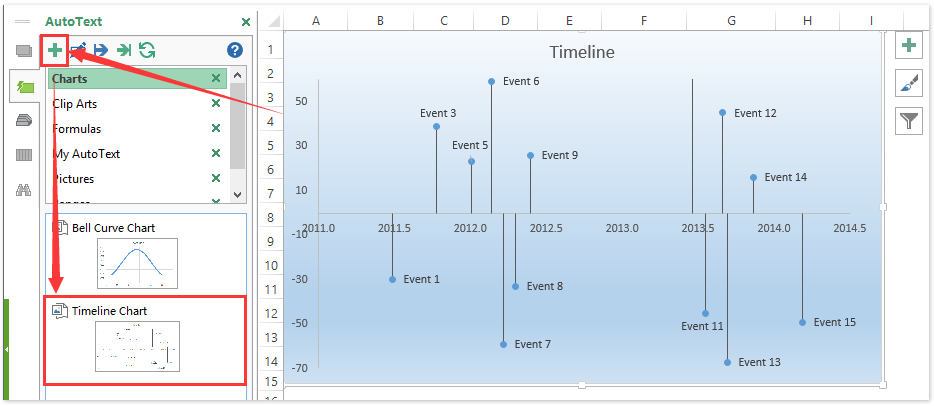Sut i greu templed siart llinell amser (carreg filltir) yn Excel?
A ydych wedi ceisio creu siart llinell amser neu siart carreg filltir i nodi cerrig milltir neu amser pwysig prosiect? Bydd yr erthygl hon yn dangos y camau manwl i chi ynglŷn â chreu siart llinell amser neu siart carreg filltir a'i chadw fel templed siart yn Excel.
Rhan 1: Paratowch eich data ar gyfer creu siart llinell amser
Rhan 2: Creu siart llinell amser yn Excel
Rhan 3: Cadwch y siart llinell amser fel templed yn Excel
Cadwch y siart fel AutoText a'i ailddefnyddio gyda dim ond un clic yn Excel
Kutools ar gyfer Excel's Testun Auto gall cyfleustodau arbed siart a ddewiswyd fel cofnod AutoText, a gallwch ailddefnyddio'r siart hon ar unrhyw adeg mewn unrhyw lyfr gwaith trwy un clic yn unig.
 Rhan 1: Paratowch eich data ar gyfer creu siart llinell amser / carreg filltir
Rhan 1: Paratowch eich data ar gyfer creu siart llinell amser / carreg filltir
Bydd yr adran gyntaf yn eich tywys i baratoi data ar gyfer siart llinell amser / carreg filltir sy'n creu yn Excel.
Cam 1: Paratowch dabl a nodwch eich data gwreiddiol fel y dangosir y llun sgrin canlynol:

Cam 2: Ychwanegwch werthoedd uchder ar gyfer pob digwyddiad yng Ngholofn E. Byddai'n well gennych chi gymysgu'r rhifau negyddol a'r rhifau positif yn y golofn.
Cam 3: Nodwch y gwerthoedd Echel ar gyfer pob digwyddiad. Yng Nghell F2 nodwch =A2+(DATE(1900,IF(B2="",1,B2),0)+C2)/365.25, a llusgwch y Llenwch Trin i lawr i gymhwyso'r fformiwla hon i'r ystod rydych chi ei eisiau.

Cam 4: Nodwch y gwerthoedd Label ar gyfer pob digwyddiad. Yng Nghell G2 nodwch = OFFSET (D2, ROW () - ROW (G2), 0,1,1), a llusgwch y ddolen Llenwch i lawr i gymhwyso'r fformiwla hon i'r ystod rydych chi ei eisiau.

Yna fe gewch fwrdd tebyg i'r llun sgrin canlynol a ddangosir:
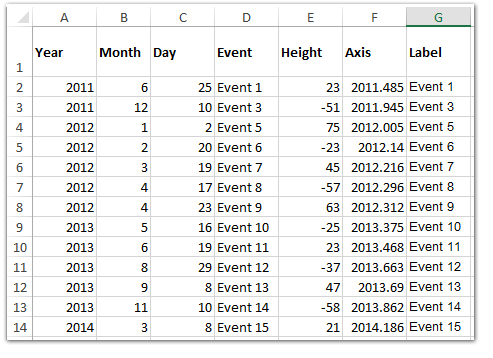
 Rhan 2: Creu llinell amser / siart carreg filltir yn Excel
Rhan 2: Creu llinell amser / siart carreg filltir yn Excel
Gyda'r rhan gyntaf rydym wedi paratoi tabl (gweler y sgrinlun uchod) ar gyfer creu llinell amser / siart carreg filltir. A bydd y rhan hon yn eich arwain trwy greu siart llinell amser / carreg filltir yn Excel.
Cam 1: Peidiwch â dewis unrhyw gynnwys yn y tabl, a chliciwch ar y Mewnosod > Gwasgariad (neu myfiScsertter nsert (X, Y) neu Siart Bubble botwm yn Excel 2013)> Gwasgariad. Gweler y llun sgrin isod:

Cam2: Cliciwch ar y dde ar y siart wag, a dewiswch y Dewis Data o'r ddewislen clicio ar y dde.

Cam 3: Yn y blwch deialog Dewiswch Ffynhonnell Data agoriadol, cliciwch y Ychwanegu botwm. Yna yn y blwch deialog Golygu Cyfres,
(1) Yn y Enw'r gyfres blwch rhowch enw ar gyfer y gyfres hon, fel Llinell Amser;
(2) Nodwch y Ystod F2: F14 yng ngholofn Echel fel y mae'r gwerthoedd X yn y Gwerthoedd cyfres X. blwch;
(3) Nodwch y Ystod E2: E14 yn y golofn Uchder fel y mae'r gwerthoedd Y yn y Gwerthoedd cyfres Y. blwch;
(4) Cliciwch y ddau OK botymau i gau dau flwch deialog.

Cam 4: Ychwanegu bariau gwall ar gyfer y siart gwasgariad:
- Yn Excel 2013, dewiswch y siart gwasgariad, a chliciwch ar y dylunio > Ychwanegu Elfen Siart > Bariau Gwall > Mwy o Opsiynau Bariau Gwall;
- Yn Excel 2007 a 2010, dewiswch y sgwrs wasgaru, a chliciwch ar y Gosodiad > Bariau Gwall > Mwy o Opsiynau Bariau Gwall.
Cam 5: Yn y blwch deialog / cwarel Bariau Gwall Fformat sydd ar ddod, cliciwch y Bar gwall fertigol tab, a gwiriwch y Minus opsiwn, Dim Cap opsiwn, a Canran opsiwn, a nodi 100% yn y blwch canran. Yna caewch y blwch deialog neu'r cwarel.
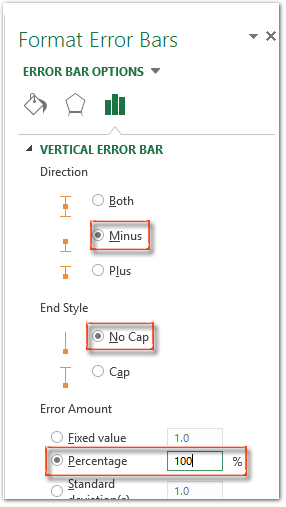

Cam 6: Ewch i'r siart gwasgariad, cliciwch unrhyw linell lorweddol ar frig bariau gwall, a gwasgwch y Dileu allweddol.
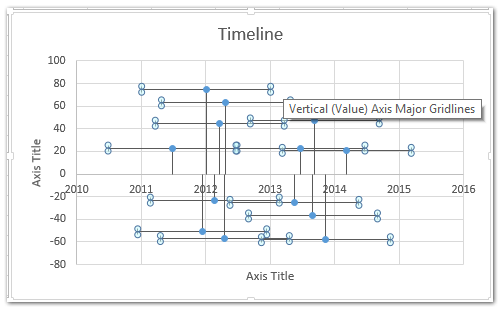
Cam 7: Cliciwch ar y dde ar unrhyw bwynt data, a dewiswch y Ychwanegu Labeli Data o'r ddewislen clicio ar y dde.
Nesaf, cliciwch un label data ddwywaith, ac yn y bar fformiwla nodwch =, dewiswch y label cyfatebol yn y golofn Label, a gwasgwch y Rhowch allwedd. Ac ailadroddwch y cam hwn i newid label pob pwynt data fesul un.

Cam 8: Cliciwch un pwynt data ddwywaith, cliciwch ar y dde a dewiswch y Pwynt Data Fformat o'r ddewislen clicio ar y dde.

Cam 9: Ychwanegwch lun neu lun ar gyfer pwynt data dethol:
- Yn y cwarel Pwynt Data Fformat Excel 2013, cliciwch y Llenwch a Line tab> Marker > Dewisiadau Marciwr > Adeiledig yn, yna cliciwch ar math blwch a nodi'r eicon delwedd o'r gwymplen;
- Ym mlwch deialog Pwynt Data Fformat Excel 2010/2007, cliciwch y Dewisiadau Marciwr tab> Adeiledig yn, yna cliciwch ar math blwch a nodi'r eicon delwedd o'r gwymplen.
Excel 2013 a fersiynau uwch:


Cam 10: Yn y blwch deialog Insert Picture agoriadol, darganfyddwch y ddelwedd neu'r llun y byddwch chi'n ei ychwanegu ar gyfer pwynt data dethol, a chliciwch ar y Mewnosod botwm.
Nodiadau:
(1) Ni allwn addasu maint y ddelwedd ar ôl eu mewnosod yn y siart, o ganlyniad, mae'n rhaid i ni baratoi'r delweddau mewn maint cywir cyn y cam 9.
(2) Gallwn hefyd fewnosod delwedd fel hyn: dewiswch y siart gwasgariad, cliciwch Mewnosod > Llun a darganfod delwedd gyfatebol, ac yna newid maint a symud y ddelwedd hon yn y siart.
Cam 11: Ailadroddwch Gam 8 - Cam 10 i ychwanegu delweddau ar gyfer pob pwynt data fesul un, ac yna cau'r blwch deialog / cwarel Pwynt Data Fformat.
 Rhan 3: Cadwch y siart llinell amser / carreg filltir fel templed yn Excel
Rhan 3: Cadwch y siart llinell amser / carreg filltir fel templed yn Excel
Bydd y rhan hon yn dangos i chi sut i arbed y siart llinell amser fel templed siart yn Excel yn hawdd.
Cam 1: Cadwch y llinell amser / siart carreg filltir fel templed siart:
- Yn Excel 2013, cliciwch ar y dde ar y siart llinell amser, a dewiswch y Cadw fel Templed o'r ddewislen clicio ar y dde.
- Yn Excel 2007 a 2010, cliciwch y siart llinell amser i actifadu'r Offer Siart, ac yna cliciwch ar y dylunio > Cadw Fel Templed.
Cam 2: Yn y blwch deialog Cadw Templed Cadw, nodwch enw ar gyfer eich templed yn y enw ffeil blwch, a chliciwch ar y Save botwm.

 Erthyglau cysylltiedig:
Erthyglau cysylltiedig:
Sut i wneud templed darllen yn unig yn Excel?
Sut i amddiffyn / cloi templed Excel sy'n cael ei drosysgrifo gyda chyfrinair?
Sut i ddod o hyd i dempledi Excel a'u newid yn ddiofyn?
Sut i olygu / newid templed personol yn Excel?
Sut i newid templed y llyfr gwaith / taflen ddiofyn yn Excel?
Offer Cynhyrchiant Swyddfa Gorau
Supercharge Eich Sgiliau Excel gyda Kutools ar gyfer Excel, a Phrofiad Effeithlonrwydd Fel Erioed Erioed. Kutools ar gyfer Excel Yn Cynnig Dros 300 o Nodweddion Uwch i Hybu Cynhyrchiant ac Arbed Amser. Cliciwch Yma i Gael Y Nodwedd Sydd Ei Angen Y Mwyaf...

Mae Office Tab yn dod â rhyngwyneb Tabbed i Office, ac yn Gwneud Eich Gwaith yn Haws o lawer
- Galluogi golygu a darllen tabbed yn Word, Excel, PowerPoint, Cyhoeddwr, Mynediad, Visio a Phrosiect.
- Agor a chreu dogfennau lluosog mewn tabiau newydd o'r un ffenestr, yn hytrach nag mewn ffenestri newydd.
- Yn cynyddu eich cynhyrchiant 50%, ac yn lleihau cannoedd o gliciau llygoden i chi bob dydd!